Для печати данных динамической таблицы формируется макет. В макет может быть вставлено
·отдельное поле динамической таблицы,
·сама таблица с набором параметров, соответствующим модели.
Добавление в макет поля динамической таблицы осушествляется стандартным образом:
|
1)нажать кнопку Добавить одно или несколько полей в макет, 2)выбрать таблицу и требуемое поле в ней, 3)нажать кнопку Добавить. |
Необходимо учитывать, что в таблице доступны только те поля, для которых при настройке модели задана связь с физическим полем.
Чтобы вставить в макет динамическую таблицу, необходимо также нажать кнопку Добавить одно или несколько полей в макет, выбрать таблицу и добавить в макет поле =Таблица= (рис. 11.10).
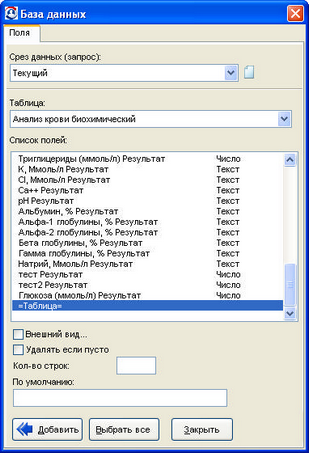
Рисунок 11.10. Добавление в макет динамической таблицы
Далее необходимо выбрать модель динамической таблицы, которую требуется распечатать (рис. 11.11).
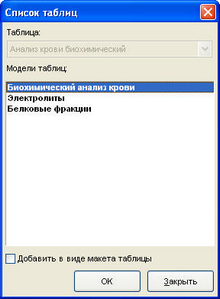
Рисунок 11.11. Выбор модели динамической таблицы
Если установить флажок Добавить в виде макета таблицы, будет добавлена таблица, которую можно форматировать в макете. При снятом флажке в макет добавится строка вида {Имя_таблицы.Имя_модели} и изменить внешний вид таблицы будет невозможно (рис. 11.12).
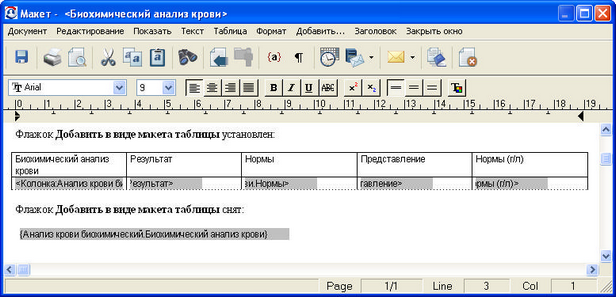
Рисунок 11.12. Динамическая таблица в макете
При печати результатов исследований можно автоматически выделить жирным шрифтом результаты исследований, которые не попадают в интервал референсных значений. Для этого в настройках врача (меню Врач / Личные настройки, раздел Общие / Лаборатория / Печать бланков) нужно установить флажок Расширенный режим. Параметр Масштабирование шрифта позволяет увеличить размер шрифта отображения результатов.
Пример печати результатов анализов (масштабирование шрифта=5) показан на рис. 11.13.
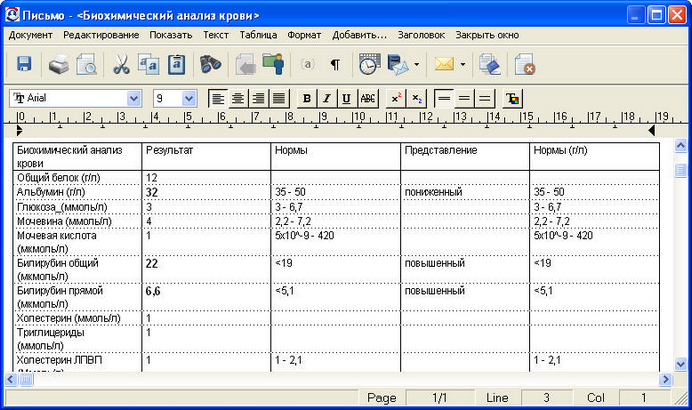
Рисунок 11.13. Пример печати динамической таблицы